基本情報の変更
◇ ショップ情報の変更
サイドメニューの「Welcart Shop」「基本設定」のボタンが、ショップ情報を確認・変更する場所です。
変更したい項目の編集が終了したら、必ず最下部の「設定を更新」ボタンを押して下さい。
◇ 営業日設定の変更
サイドメニューの「Welcart Shop」「営業日設定」のボタンが、営業日情報を確認・変更する場所です。
発送業務休日など、カレンダーの日付をクリックすると、色が変わり設定が反映されます。
その他、キャンペーン・スケジュールの設定などもできるので、どんどん取り入れましょう。
編集が終了したら、必ず最下部の「設定を更新」ボタンを押して下さい。
◇ 配送設定の変更
サイドメニューの「Welcart Shop」「配送設定」のボタンが、配送情報を確認・変更する場所です。
ここで注意していただきたいのは、配送設定を変更すると、すでに登録している商品の中で、その影響を受けると思われる商品データの更新を行う必要が有ります。思いがけない誤動作を引き起こす原因となりますのでご注意ください。
配送設定は商品登録よりも先に行わなくてはいけません。
配送設定の最下部には、一括の「設定を更新」ボタンはありませんので、各項目ごとに、必ず「更新」ボタンを押すようにして下さい。
◇ メール内容の変更
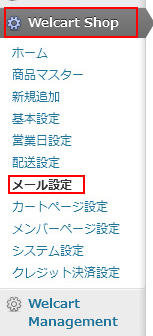
サイドメニューの「Welcart Shop」「メール設定」のボタンが、自動送信メールの情報を確認・変更する場所です。変更したい項目の編集が終了したら、必ず最下部の「設定を更新」ボタンを押して下さい。
サンキューメール(自動送信)
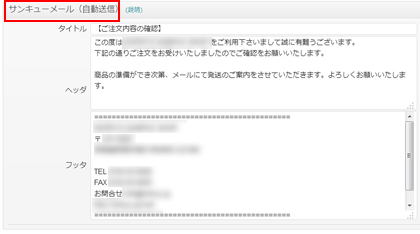
商品を購入されたお客様宛に自動で届くメールです。
受注メール(自動送信)
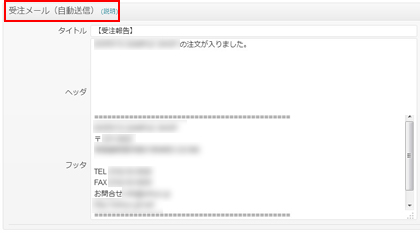
お客様が商品を購入された際、管理者様宛に自動で届くメールです。
◆問い合わせ受付メール(自動送信)……お問い合わせいただいたお客様宛に自動で届くメールです。
◆入会完了のご連絡メール(自動送信)……会員に登録されたお客様宛に自動で届くメールです。
◆発送完了メール(管理画面より送信)……商品発送を行ったことを連絡するメールです。(※1)
◆ご注文確認メール(管理画面より送信)……注文があったことを確認するメールです。(※1)
◆ご注文内容変更の確認メール(管理画面より送信)……注文内容を変更した際に送るメールです。(※1)
◆ご入金確認のご連絡メール(管理画面より送信)……入金の確認ができたこをお伝えるすメールです。(※1)
◆お見積りメール(管理画面より送信)……見積り内容を確認いただくメールです。(※1)
◆ご注文キャンセルの確認メール(管理画面より送信)……キャンセルを承ったことをお伝えするメールです。(※1)
◆その他のメール(管理画面より送信)……上記に該当しない場合はこちらで必要な内容を作成します。(※1)
※1)受注リストから個々のお客様に対し、簡単に内容変更や印刷が行えます。
≫詳しくはこちら
◇ カテゴリーの変更
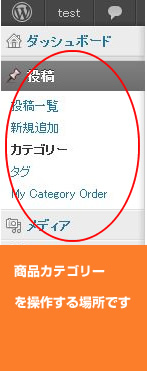
サイドメニューの「投稿」「カテゴリー」が、商品カテゴリーを操作する場所です。
ここでの注意事項は「商品」、「商品ジャンル」、「お勧め商品」、「新着商品」のカテゴリーは削除してはいけません。思いがけない誤動作を引き起こす原因となりますのでご注意ください。
新規カテゴリーを追加する
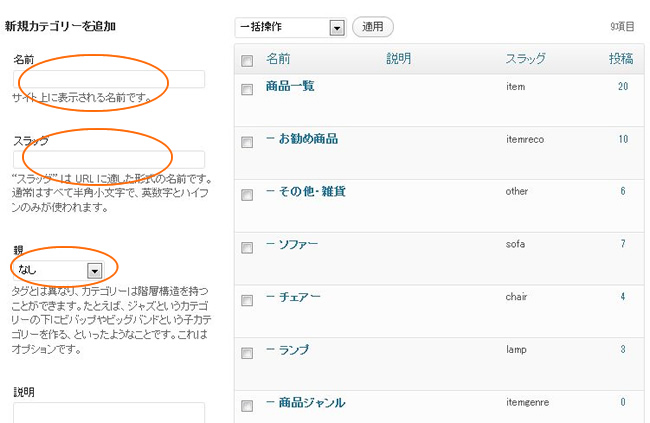
■例:【商品一覧】の項目に【テーブル】というカテゴリーを追加したい場合
- 1.追加したいカテゴリーの名前を入力【テーブル】
- 2.スラッグには、半角英数字を入力【table】
- 3.親項目を選択する【商品一覧】
全ての入力が終われば、最下部の「新規カテゴリーを追加」ボタンを押して下さい。
